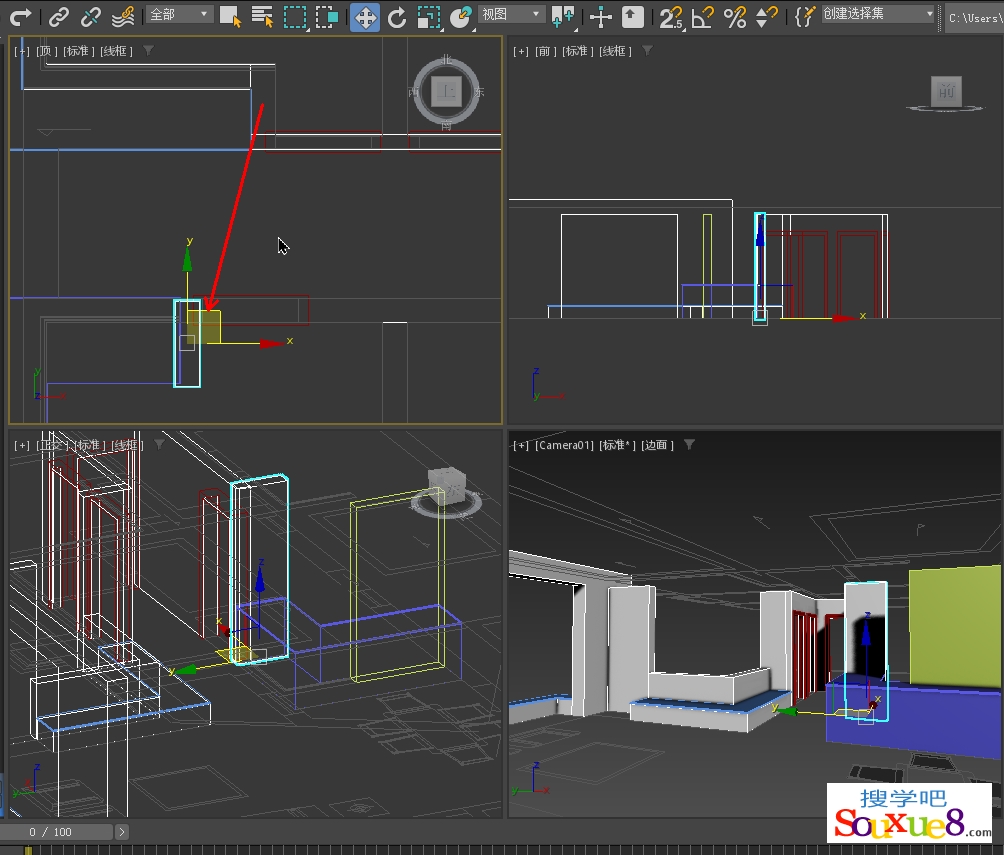1.在3DsMax2023中文版工具栏打开“2.5维顶点捕捉开关”,在命令面板选择“创建/几何体/标准几何体/长方体”,在顶视图中创建一个长方体,“高度”参数设置为250,如图所示。
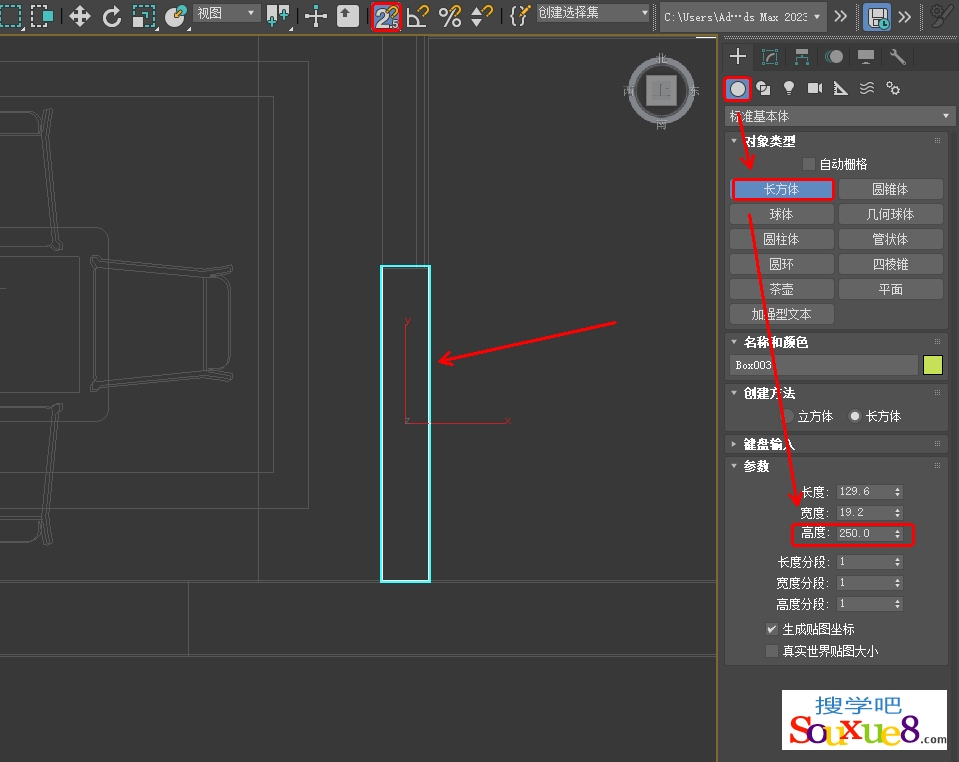
2.在3DsMax2023中文版工具栏打开“2.5维顶点捕捉开关”,在命令面板选择“创建/图形/样条线/矩形”按钮,在顶视图中创建一个矩形,如图所示。
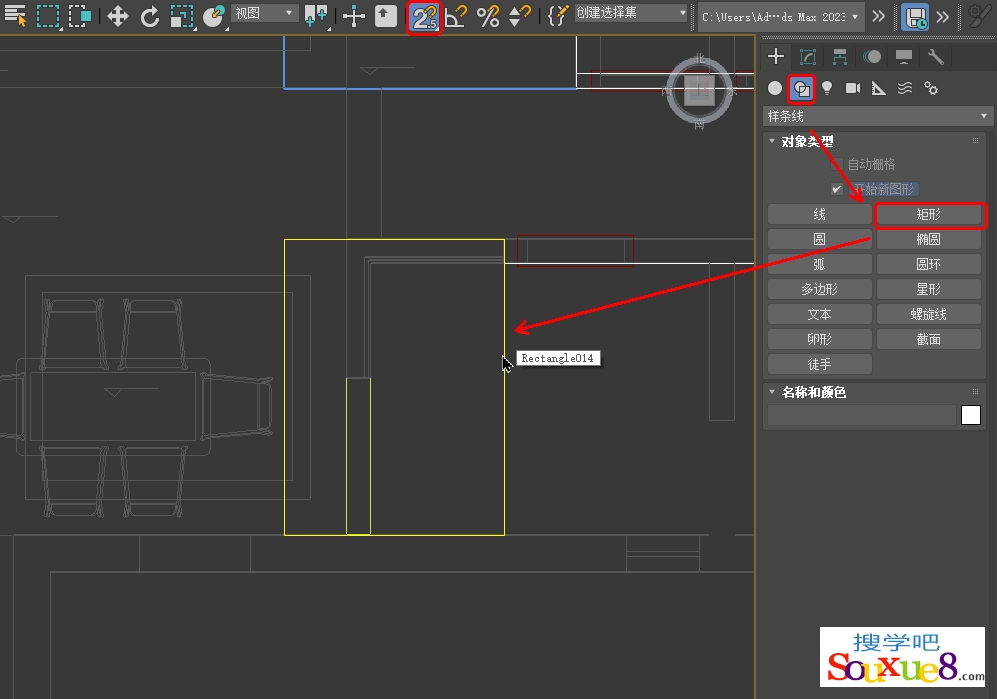
3.单击鼠标右键,在弹出菜单中选择“转换为/转换为可编辑样条线”命令,如图所示。
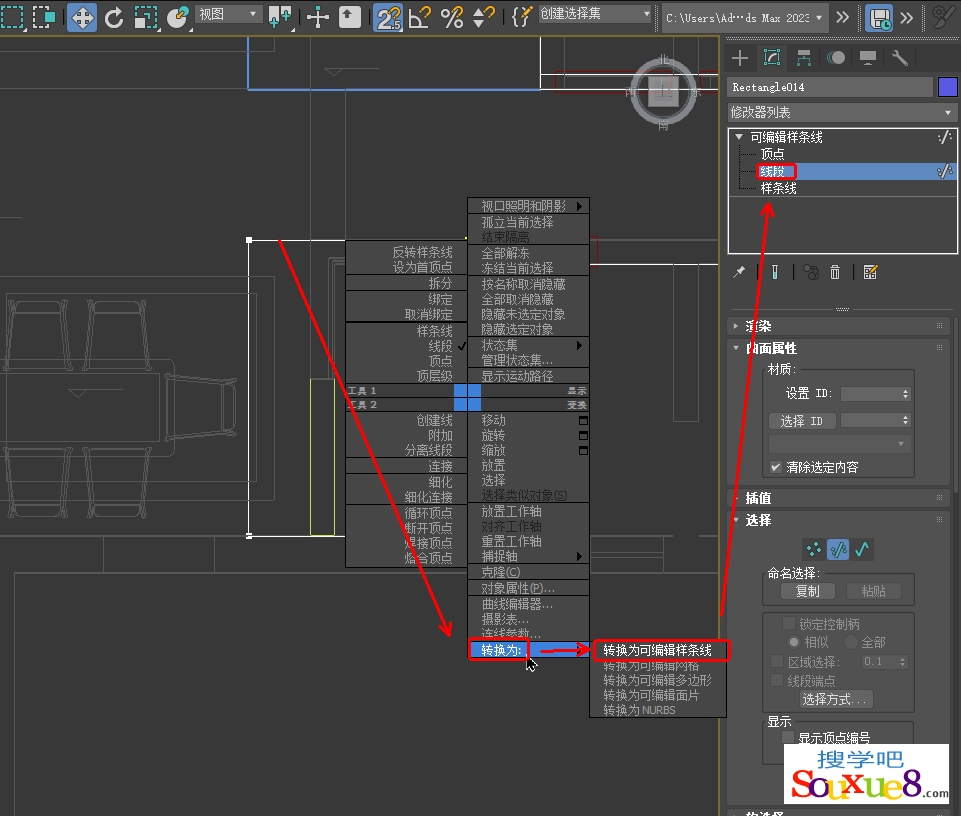
4.在“修改”面板中进入“可编辑样条线”修改器“线段”层级,将创建的矩形底部和右侧的线段选择删除,3DsMax2023中文版如图所示。
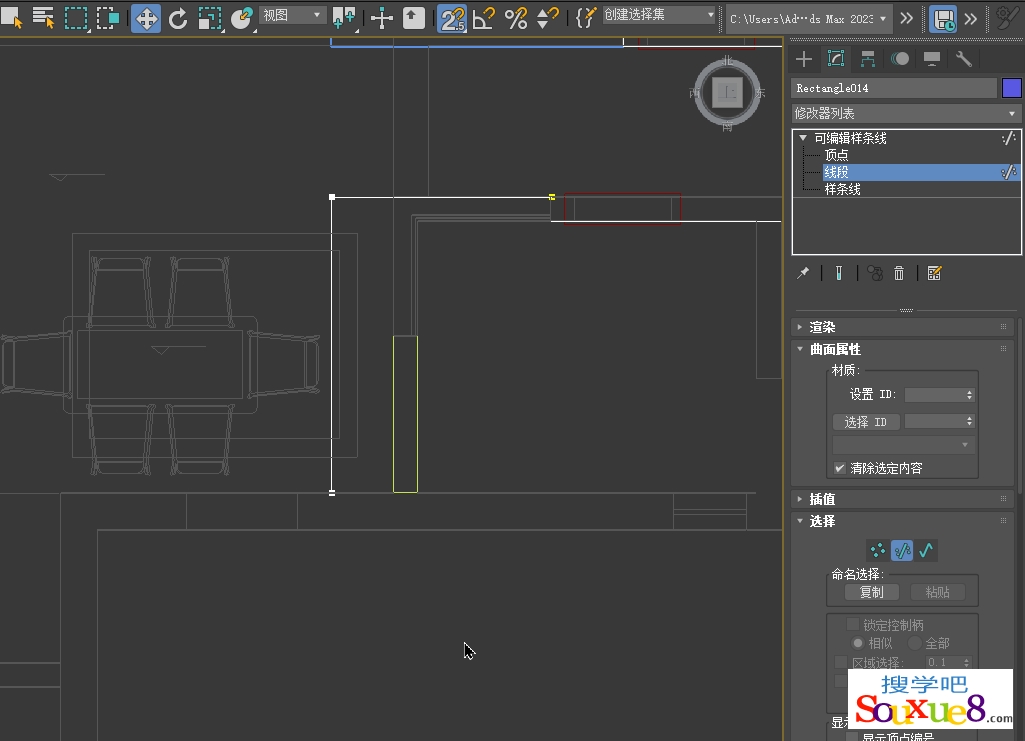
5.在3DsMax2023中文版“修改”面板点击进入“样条线”层级,在“几何体”参数下选择“轮廓”按钮,在视图中按住鼠标左键拖动出轮廓,如图所示。
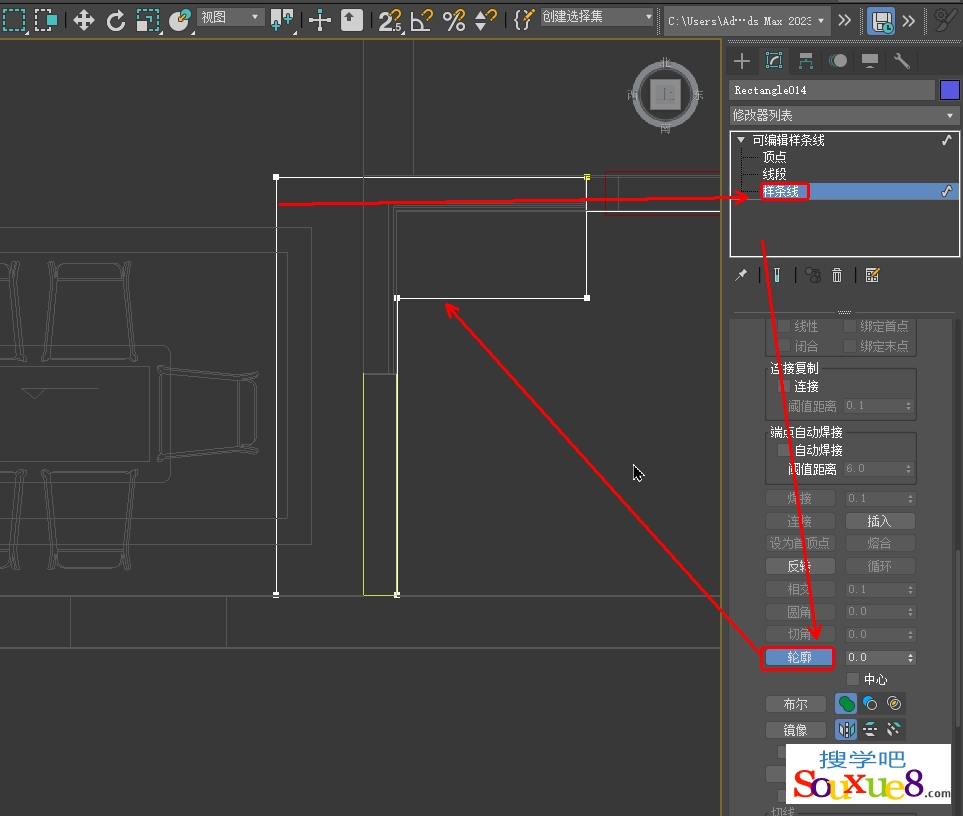
6.在“修改”面板中“修改器列表”下选择添加“挤出”修改器,设置“数量”参数为80,效果如图所示。
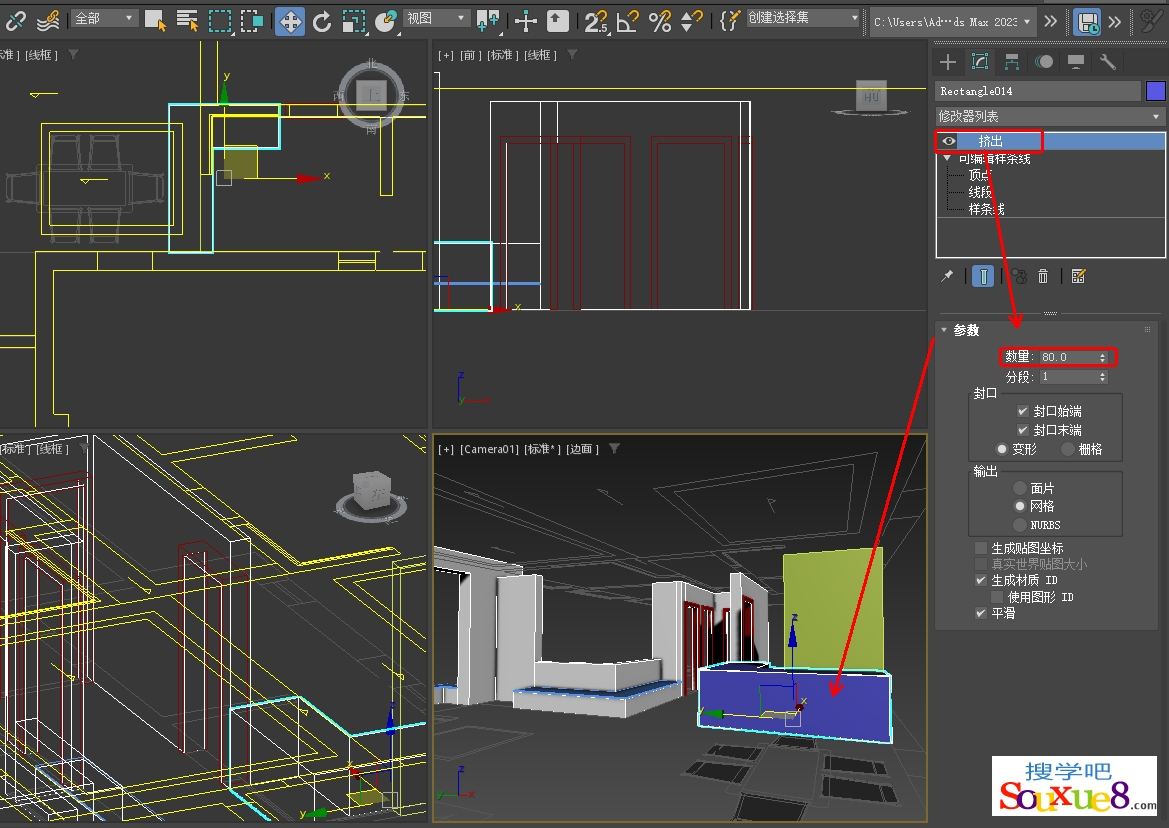
7.3DsMax2023中文版将创建的物体再复制1个,如图所示。
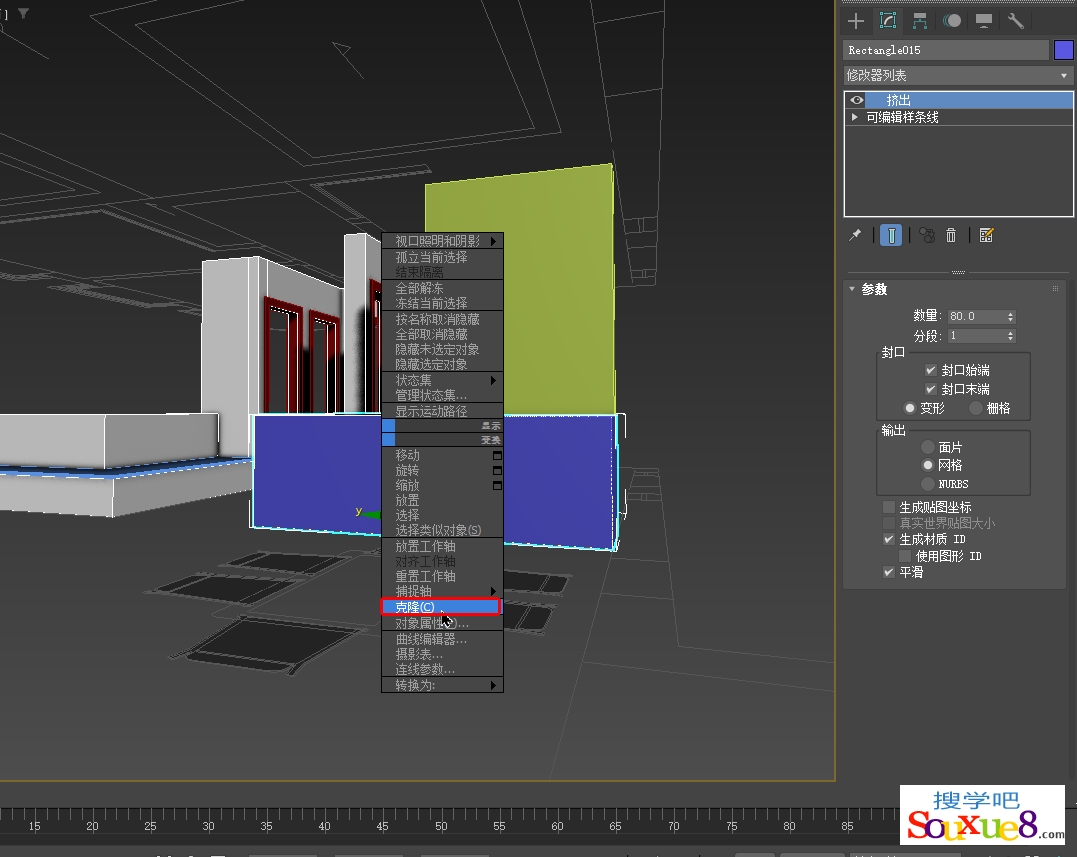
8.在“修改”面板中“修改器列表”下选择添加“挤出”修改器,设置“数量”参数为30,设置“分段”参数为5,在3DsMax2023中文版工具栏单击“选择并移动工具”,将下面的Z后面的高度更改为80,如图所示。

9.在“修改”面板下的“修改器列表”中选择并添加“Taper”修改器,锥化参数下的“曲线”设置为0.03,3DsMax2023中文版如图所示。
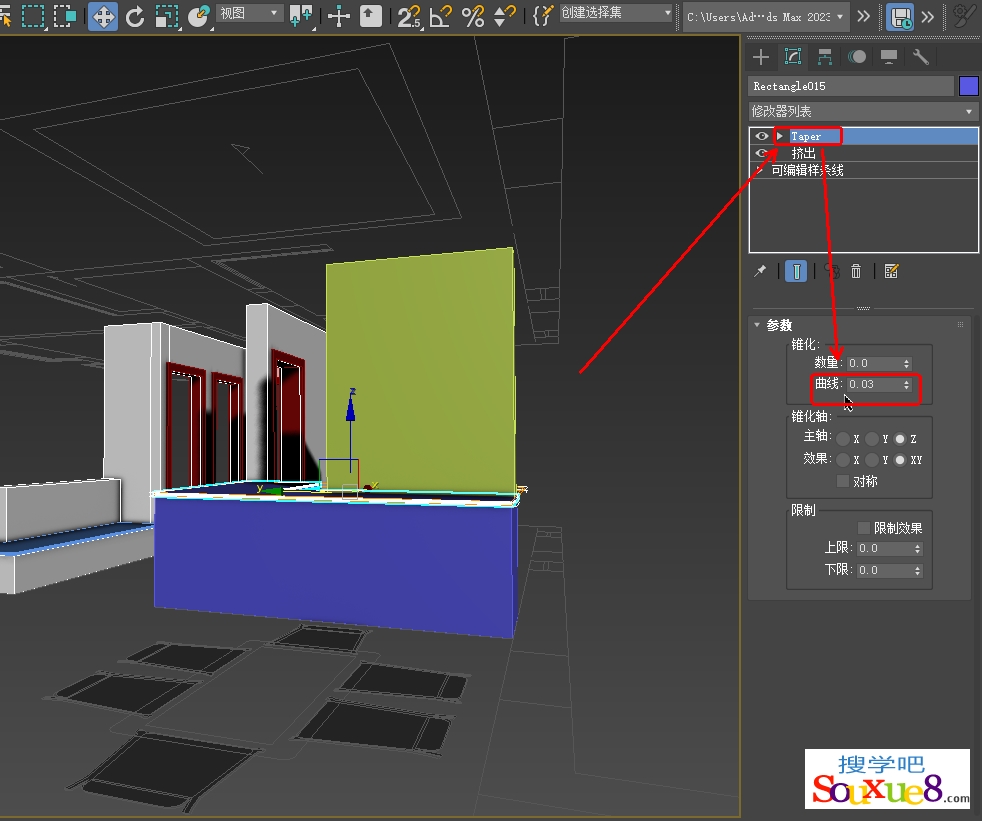
10.将墙体移动到合适位置,3DsMax2023中文版效果如图所示。